Win10中文输入法卡顿解决方法,轻松解决Win10输入法卡顿问题
win10中文输入法卡顿,如今随着科技的快速发展,电脑已经成为我们生活中不可或缺的一部分,而在众多电脑系统中,Windows10无疑是最受欢迎的一个。近期不少用户反映,在使用Win10系统的过程中,中文输入法却频繁出现卡顿的问题,给用户的使用体验带来了一定的困扰。这个问题不仅影响了用户的工作效率,还给他们带来了不必要的烦恼。为什么Win10中文输入法会出现卡顿的现象?有哪些解决方法可以帮助用户解决这一问题?本文将对这些问题进行探讨和分析,希望能为受困于此的用户提供一些帮助和指导。
方法如下:
1.方法一:关闭云计算
1.点击任务栏左下角的小娜图标,在搜索框输入”区域和语言设置“。然后点击搜索到的选项【区域和语言设置】系统设置
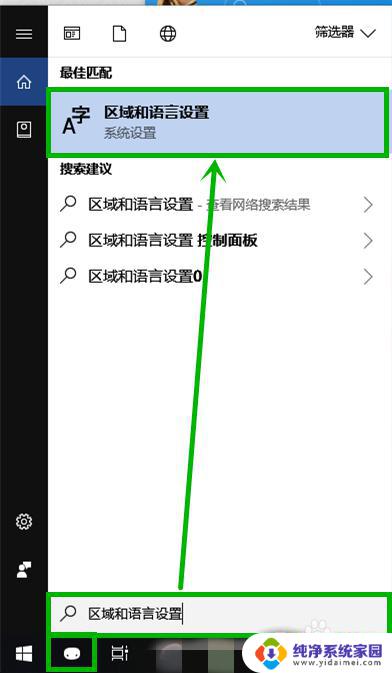
2.在打开的界面的【区域和语言】右侧,点击【中文】后再点击显示出来的【选项】
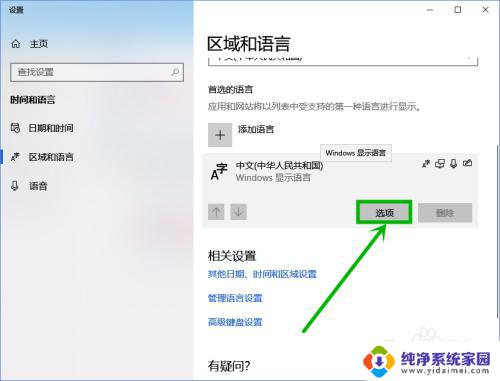
3.在打开界面下拉到最底部,点击【键盘】组的【微软拼音】选项,然后再点击显示出来的【选项】
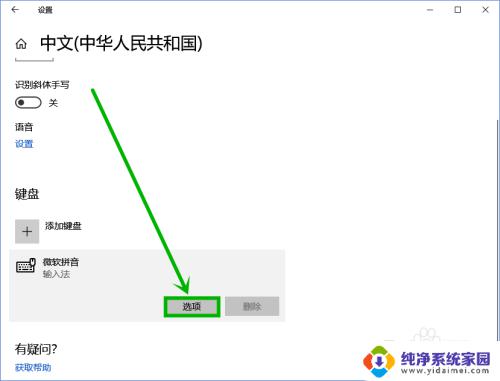
4.在打开的界面选择【词库和自学习】选项(其实这一步可以直接通过右击任务栏左下角的输入法,然后选择【设置】打开。作为一个备用快捷方法——看第二幅图)
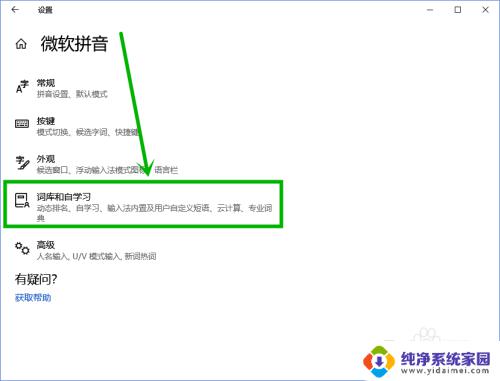
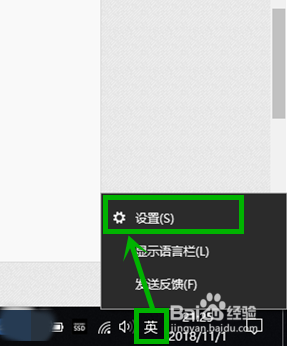
5.在打开的【词库和自学习】设置界面下拉到最底部,将云计算前面的开关全部关闭
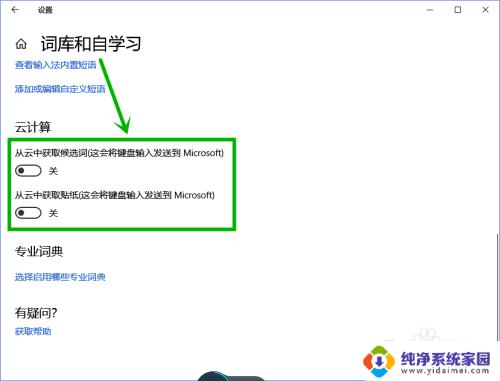
6.方法二:删除chs文件夹
点击【此电脑】,打开【文件管理器】。然后在地址框输入:C:\Users\(你的用户名)\AppData\Roaming\Microsoft\InputMethod后回车,就可以看到chs文件夹,删除后重启电脑就行了,由于appdate文件夹默认是隐藏的,所以通过在地址框输入文件路径的打开方法
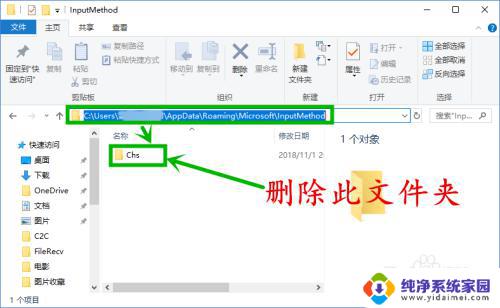
这就是win10中文输入法卡顿的全部解决方法,如果您遇到这种情况,可以按照上述方法进行解决,希望这能对您有所帮助。
Win10中文输入法卡顿解决方法,轻松解决Win10输入法卡顿问题相关教程
- Win10添加日文输入法教程,轻松解决输入问题
- win10自带输入法无法输入顿号 win10默认输入法打顿号的方法
- win10运行mastercam9.1卡顿 mastercam9.1卡顿解决方法
- dnf卡顿删除文件的方法win10 DNF卡顿解决方法Win10系统
- 打游戏打字法弹出来 如何解决Win10玩游戏时输入法卡顿问题
- 红警进入游戏后很卡 Win10电脑玩红警卡顿卡顿解决方案
- win10玩地下城卡顿怎么解决 地下城与勇士Win10系统卡顿问题
- 电脑显示输入法 Win10如何解决输入法被禁用的问题
- win10鼠标卡顿拖拽感的原因 win10鼠标卡顿拖拽感解决方法
- win10打字中文卡死 Win10电脑文字输入卡顿怎么办
- 怎么查询电脑的dns地址 Win10如何查看本机的DNS地址
- 电脑怎么更改文件存储位置 win10默认文件存储位置如何更改
- win10恢复保留个人文件是什么文件 Win10重置此电脑会删除其他盘的数据吗
- win10怎么设置两个用户 Win10 如何添加多个本地账户
- 显示器尺寸在哪里看 win10显示器尺寸查看方法
- 打开卸载的软件 如何打开win10程序和功能窗口